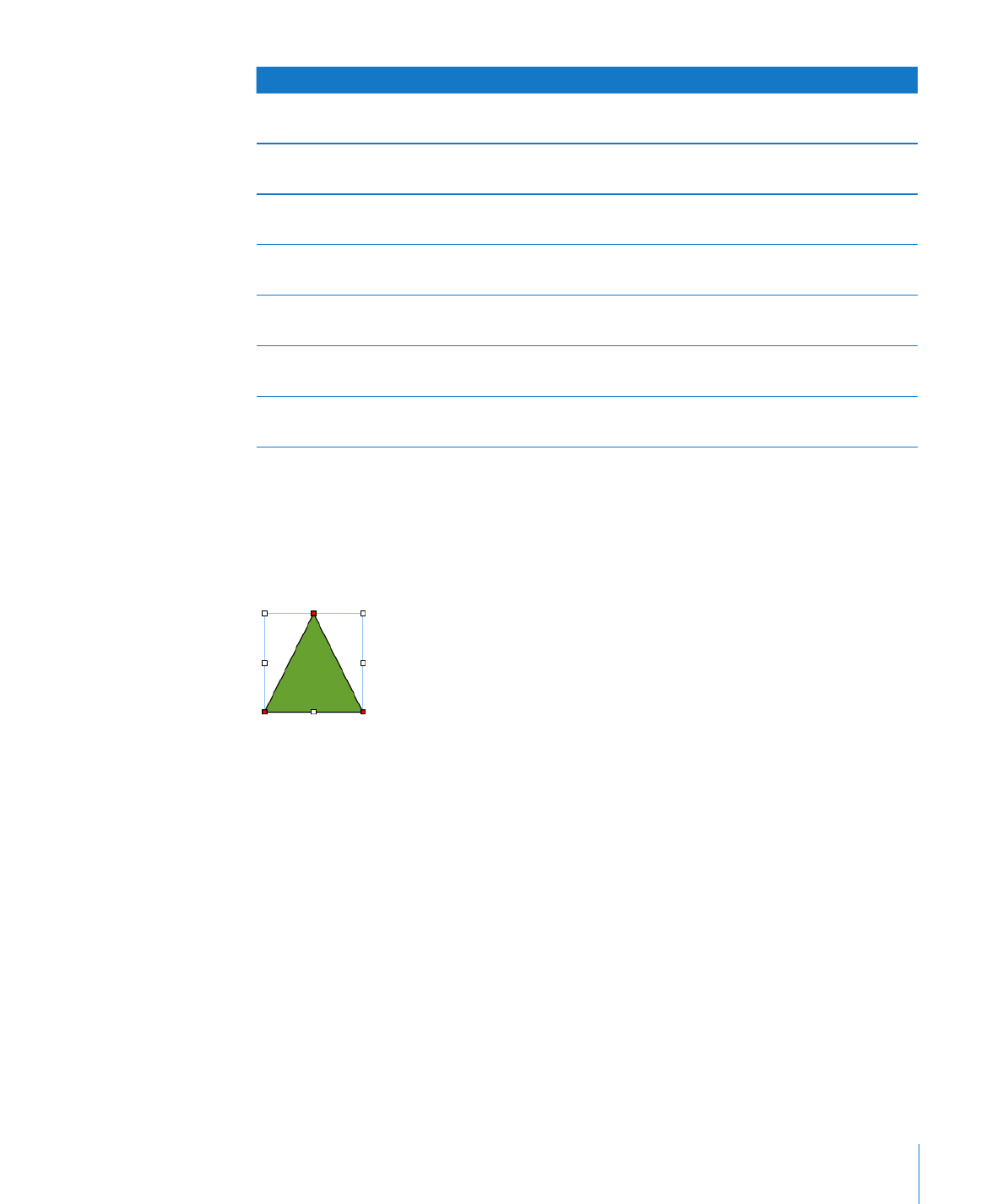
Hinzufügen, Löschen und Bewegen der Bearbeitungspunkte einer Form
Sie können die Linien und Konturen einer Form anpassen, indem Sie
Bearbeitungspunkte hinzufügen, bewegen oder löschen. Allerdings müssen Sie die
Form zuerst in ein bearbeitbares Objekt umwandeln. Weitere Informationen hierzu
finden Sie im Abschnitt „Bearbeiten von Formen“ auf Seite 174.
Sie haben folgende Möglichkeiten, die Bearbeitungspunkte einer Form zu ändern:
Wenn Sie einen Punkt hinzufügen wollen, wandeln Sie die Form in ein bearbeitbares
m
Objekt um, drücken Sie die Wahltaste und platzieren Sie den Zeiger auf dem Rahmen
der Form. Der Zeiger wird zu einer Füllerspitze mit einem Pluszeichen (+). Klicken Sie
an der Stelle auf den Rahmen, an der Sie einen Punkt hinzufügen wollen und bewegen
Sie anschließend den Punkt (falls erforderlich).
Wenn Sie einen Punkt bewegen wollen, wandeln Sie die Form in ein bearbeitbares
m
Objekt um und bewegen Sie den Punkt an eine andere Position. Sie können mehrere
Punkte gleichzeitig bewegen, indem Sie beim Klicken auf die Punkte die Umschalttaste
gedrückt halten und die Punkte anschließend bewegen.
Wenn Sie einen Punkt löschen wollen, wandeln Sie die Form in ein bearbeitbares
m
Objekt um, klicken Sie auf den Punkt und drücken Sie dann die Rückschritttaste. Sie
können mehrere Punkte gleichzeitig löschen, indem Sie beim Klicken auf die Punkte
die Umschalttaste gedrückt halten und anschließend die Rückschritttaste drücken.